Wie Leitlinien Zu Bestellen.
In Einfachen Schritten
Schritt Nr. 1:
Wählen Sie das Produkt aus, das Sie bestellen möchten, indem Sie durch unsere Kategorien. Klicken Sie auf das Bild auf der Seite Kategorie.gelangen Sie zur Produktseite. Im Falle von Unklarheiten bei der Bestellung verwenden Sie den unten stehenden Schaltplan oder lesen Sie weiter unten die Schritte, die Sie einfach bestellen.muss aber noch weitere Hilfe klicken Sie auf das Symbol "Chat" auf der rechten Seite unten auf jeder Seite auf der Website oder klicken Sie hier um mit uns Kontakt per E-Mail.
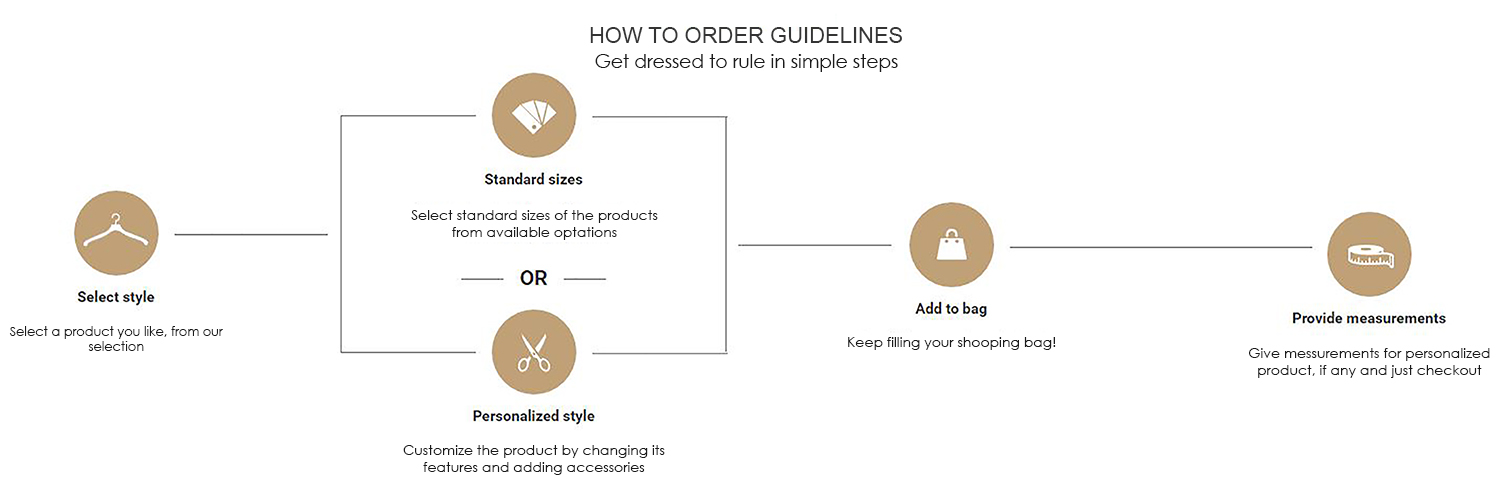
Schritt Nr. 2:
Deux options de commande sur la fiche produit :
Ajouter au panier option :
Cliquez sur cette option si vous voulez que le produit à commander une taille standard.Si vous cliquez sur cette option le même produit avec votre taille et la quantité sélectionnée sélectionné sera ajouté à votre panier/panier et vous obtiendrez une fenêtre vous demandant de payer ou d'être sur la même page.Vous pouvez choisir de commander si vous ne voulez plus de shopping ou vous pouvez choisir de rester ici pour choisir le même produit avec d'autres/qté taille ou couleur et répétez la procédure ci-dessus.
Personnaliser l'option spécialement pour vous :
cliquez sur cette option si vous souhaitez que ce produit à commander avec la personnalisation soit dans le tissu de votre choix ou la couleur de votre choix ou le style de votre choix ou souhaitez ajouter ou retirer des accessoires d'un produit ou l'obtenir faite sur mesure et beaucoup plus.L'option de personnalisation varie d'un produit à l'.Lorsque vous sélectionnez cette option, vous ne serez pas en mesure de commander le produit de taille standard et à la dernière vous aurez à fournir des mesures pour compléter la commande.
Ajouter au panier option :
Cliquez sur cette option si vous voulez que le produit à commander une taille standard.Si vous cliquez sur cette option le même produit avec votre taille et la quantité sélectionnée sélectionné sera ajouté à votre panier/panier et vous obtiendrez une fenêtre vous demandant de payer ou d'être sur la même page.Vous pouvez choisir de commander si vous ne voulez plus de shopping ou vous pouvez choisir de rester ici pour choisir le même produit avec d'autres/qté taille ou couleur et répétez la procédure ci-dessus.
Personnaliser l'option spécialement pour vous :
cliquez sur cette option si vous souhaitez que ce produit à commander avec la personnalisation soit dans le tissu de votre choix ou la couleur de votre choix ou le style de votre choix ou souhaitez ajouter ou retirer des accessoires d'un produit ou l'obtenir faite sur mesure et beaucoup plus.L'option de personnalisation varie d'un produit à l'.Lorsque vous sélectionnez cette option, vous ne serez pas en mesure de commander le produit de taille standard et à la dernière vous aurez à fournir des mesures pour compléter la commande.
Schritt Nr. 3:
Klicken Sie auf die Option anpassbare erreichen Sie das anpassbare Auswahl Seite.Auf dieser Seite können Sie wählen, oder überspringen Sie alle benutzerdefinierbare Funktion oder Option für das Produkt ein, und fahren Sie weiter.Wenn Sie springen, dann wird der Standardwert dieser Option hinzugefügt werden.Schließlich erreichen Sie anpassbare Zusammenfassung Seite können Sie den ausgewählten Wert Optionen zum Anpassen Ihrer Produkteigenschaften.Wenn Sie möchten, können Sie diese bearbeiten, klicken Sie auf Bearbeiten, und starten Sie es erneut.
Im Fall, dass Sie möchten, um diesen Artikel zu bestellen für jemand anderes, dessen Messungen Sie können sie zu einem späteren Zeitpunkt klicken Sie auf die Schaltfläche Neues Profil erstellen und dies anders sein, wenn Sie für sich selbst dann standardmäßig Ihr Profil Name gesehen werden.
Schließlich können Sie in den Schritt Nr. 4 zu erreichen.
Im Fall, dass Sie möchten, um diesen Artikel zu bestellen für jemand anderes, dessen Messungen Sie können sie zu einem späteren Zeitpunkt klicken Sie auf die Schaltfläche Neues Profil erstellen und dies anders sein, wenn Sie für sich selbst dann standardmäßig Ihr Profil Name gesehen werden.
Schließlich können Sie in den Schritt Nr. 4 zu erreichen.
Schritt Nr. 4:
Klicken Sie auf "Hinzufügen", um Beutel , dieses Produkt werden alle Beutel mit anpassbaren Optionen, die Sie haben, die Sie in Schritt ausgewählt haben. 3 Und sie bekommen ein, in dem Sie zur Kasse gehen oder bleiben Sie auf der gleichen Seite können Sie zur Kasse, wenn Sie nicht möchten, dass ihr weitere.Für den Fall, dass Sie sie hier können Sie zum Warenkorb hinzufügen Das gleiche Produkt mit gleichen anpassbare Option, aber mit unterschiedlichen oder gleichen Namen für das Profil ein, wie Sie wollen, um das Produkt wieder für jemanden oder für sich.Im Falle, wenn Sie möchten, dass einige Bedürfnisse anpassbare Optionen für andere Menschen oder für Sie, wie Sie diese wieder los, dann können Sie dies tun, indem Sie auf Bearbeiten klicken, die Option für die benutzerdefinierte Anpassung.Ebenso wiederholen Sie den oben beschriebenen Vorgang, um weitere Person und wählen Sie schließlich zur Kasse.
Schritt Nr. 5:
Jetzt sind Sie auf shopping bag oder Warenkorb Seite.Hier finden Sie alle Details wie allgemein gibt es auf der Seite Warenkorb.Darüber hinaus finden Sie eine zusätzliche Funktion, um Messungen der einzelnen Person Produkt in den Warenkorb mit anpassbaren Option.
Diese Option finden Sie in der Farbe orange hervorgehobenen Text "Bieten" unter Messkopf auf der rechten Seite des Wagens.Klicken und lesen Sie die Schritt 6 und reichen Sie Ihre Messungen.Ebenso für jede Person, wiederholen Sie den Vorgang.
Sie können auch klicken Sie auf "Bearbeiten" (gegen den Namen jeder Person unter Messungen.) Wenn Sie brauchen, um Messungen von jeder Person, die vor.
Bis ein, es sei denn, Sie stellen alle Messungen, die Person, die Sie nicht in der Lage, Bestellung .
Diese Option finden Sie in der Farbe orange hervorgehobenen Text "Bieten" unter Messkopf auf der rechten Seite des Wagens.Klicken und lesen Sie die Schritt 6 und reichen Sie Ihre Messungen.Ebenso für jede Person, wiederholen Sie den Vorgang.
Sie können auch klicken Sie auf "Bearbeiten" (gegen den Namen jeder Person unter Messungen.) Wenn Sie brauchen, um Messungen von jeder Person, die vor.
Bis ein, es sei denn, Sie stellen alle Messungen, die Person, die Sie nicht in der Lage, Bestellung .
Schritt Nr. 6:
Nach dem Klicken auf die Option gelangen Sie auf die nächste Seite zu beginnen Sie mit Ihren Messungen.Klicken Sie auf "Profil aktualisieren" klicken, nachdem die Bereitstellung und Überprüfung aller grundlegenden Details.Nehmen Sie den Ausdruck der Seite, wenn Sie nicht bereit sind, mit den Messungen oder klicken Sie auf die Schaltfläche vollständige Messungen zu füllen Sie alle Messungen, die eine nach der anderen bis zum letzten Zusammenfassung Seite.Klicken Sie auf Bearbeiten, um die Messungen, wenn Sie bearbeiten möchten, oder klicken Sie auf die Messung klicken Sie auf Warenkorb und den Schritt abzuschließen. 7.
Schritt Nr. 7:
Wenn Sie fertig sind, fahren Sie mit Schritt Nr. 6. Alle Messungen der Person in den Warenkorb Bestellungen können .Wenn Sie keine besonderen Anweisungen zu dieser Bestellung, dann können Sie diese in das Feld unten den Warenkorb/shopping bag Seite.Klicken Sie auf "Bestellen" gelangen Sie zur Zahlung und Schritt Nr.8
Schritt Nr. 8:
Auf der Seite Zahlung können Sie die Versandadresse und die Versandart aus, Kostenloser Versand Express Versand für den Fall, dass Sie möchten, dass Ihre Bestellung schneller Versand.Klicken Sie auf "Bestätigen" und wählen Sie dann entweder Paypal oder Ccavenue Ccavenue.Verwenden Sie für die Zahlung für den Fall, dass Sie nur Kreditkarten als Option für die Zahlung.